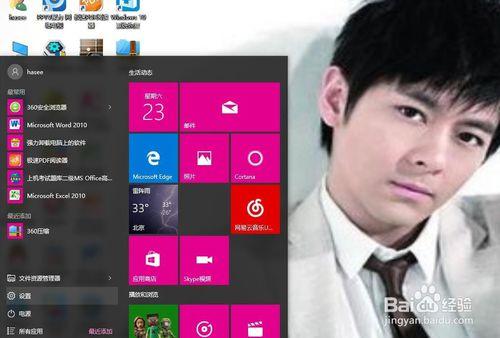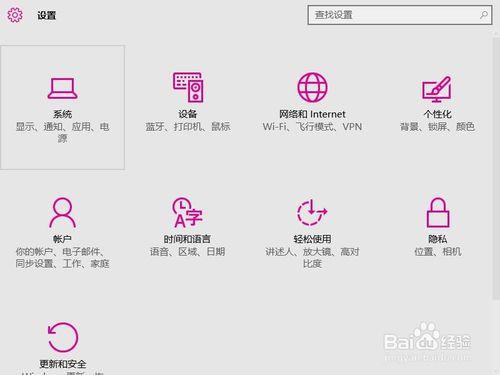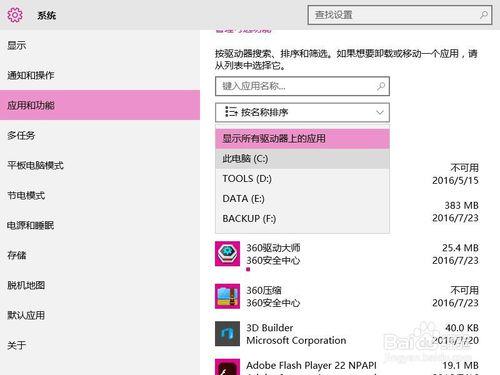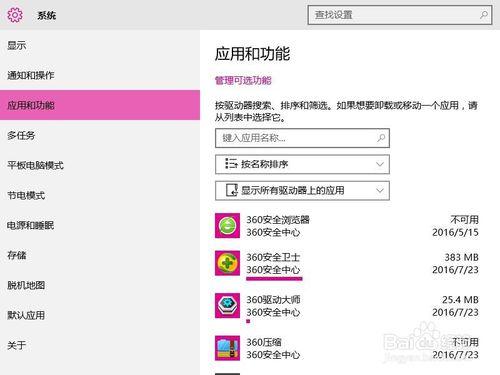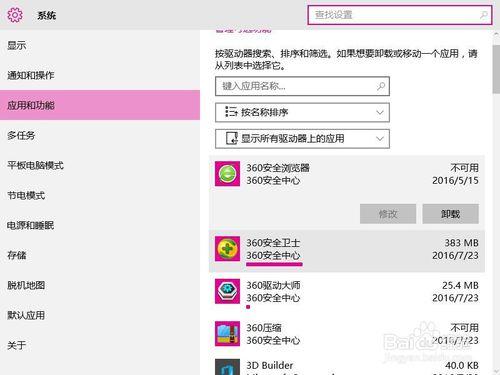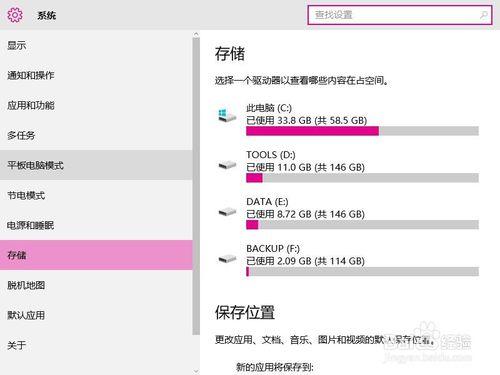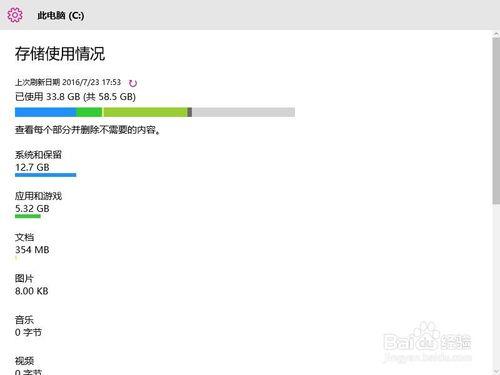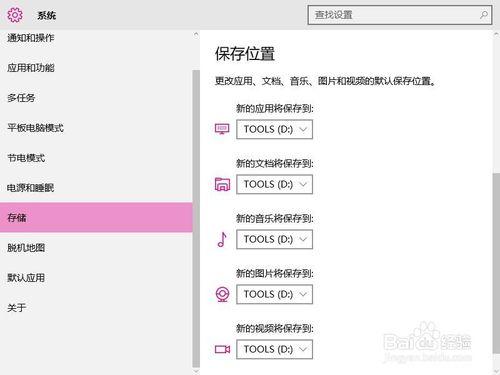同志們,更新了Windows10多少有些不方便,而且隨著我們使用電腦的時間,我們下載的軟體越來越多,那麼會有一些附帶的捆綁軟體,佔用我們的記憶體,而360安全衛士又找不到到底出現在哪個盤,今天,小編交大家如何找到並清理。
方法/步驟
開啟開始,並點選倒數第三個設定按鈕。
選擇系統設定,開啟系統設定介面。
點選應用和功能按鈕。在第三個滾動條中顯示所用驅動器上的應用,可更改盤。
在點選任意一個應用,可選擇更改或解除安裝。
或者在系統介面,點選左方的儲存,選擇任何一個盤,可看到你的盤被什麼佔用,並進行更改或刪除。
滾動滑鼠滑輪,可以看到下方可以選擇儲存的位置,儘量不要儲存在C盤。否則,系統會變慢。